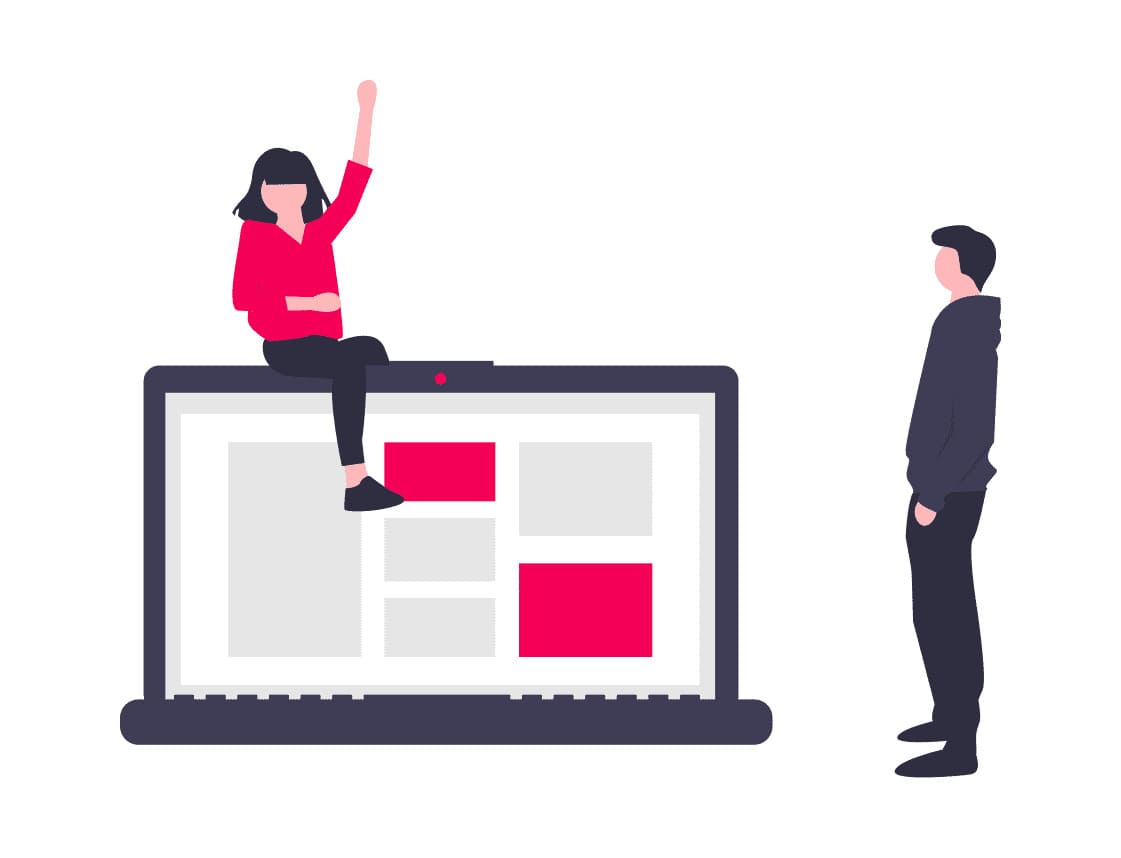MT5とは?
全然分からないので全体的に理解したい・・・。
でも、完結に書いてある記事が見つからなくて一苦労・・・。
もっと「パッ‼」と知れたら嬉しいなぁ。
その悩みに答えます。
少し、分かりにくいですよね。
MT4とかMT5とか……。
初心者にとっては暗号/記号のように感じる人も……。
そこで「簡単に理解したいなぁ」と思い調べてみると、登録方法や細かい詳細ばかりで、読みづらい……。
とはいえ、詳しく理解したいということでもないので、簡単に知れたらいいのにと思う人多いです。(※初心者の頃僕もそうでしたので気持ちがわかる)
そこで、サクッと理解していただけるように短い内容で必要な情報はピンポイントにまとめてみました。※なので、細かい内容は他の記事に飛ばすように設計し、書いて行きますので、ご了承ください。
関連記事
- XMTrading(エックスエム)
- 【FX】月曜日の開始時間【XMTrading】だと【1時間有利です(夏)】
- 【簡単まとめ】XMの取引時間は《夏》と《冬》で【1時間ずれます】
- 【損切り方法メイン】損減少エントリー解説付き【XMTrading】画面解説MT4
- XMTrading【入金情報のまとめ】
- XMTradingの出金情報まとめ記事【注意点や疑問点を解消】
- 【原因6選】XMTradingのログインできない問題
- 【メイン運用】XMTradingのMT4/MT5は【分析と利益の積み上げに最適です】
- XMTradingのデモ口座の開設方法【関連情報のまとめ】
- XMTrading【入金ボーナス】100%+20%最大総額ドル5,000の解説
- XMTradingのスプレッド比較と考え方【結論は対策すれば問題なしです】
- XMTradingで失敗しないおすすめ戦略【少額から最速戦略】
- MT5:スマホアプリ版情報のまとめ【使い方】
- 【FX】MT5で仮想通貨チャート表示【やり方/使い方】
- 【手軽版】MT5(meta5)の始め方と使い方【知識0】からでも学ぶ方法
- MT5《Mac製品》での始め方と使い方【XM版で解説】
- 【MT5限定】証券会社【海外/国内/株/デモ口座】のおすすめ紹介
- 《スマホ非対応》MT5 日本時間に変更する方法【表示や設定】《FX:XM版》
- 【MT5】インジケーターの《入れ方》と《おすすめランキング》
- 【王道/邪道】MT5での投資はどこがいい?【安定運用プラン】まで解説
- 【無料】MT5ダウンロード方法を【画像付きで《0》から解説】
- MT5デモ口座とは?【作り方】を【XM+仮想通貨FX】で実行【画像付き】
- 【MT5とは⁉】+α MT4を使っている人が多い理由まで【経験ベースで紹介】
- 【MT5】メタトレーダー5(MetaTrader5)【まとめ】
MT5(MetaTrader5)とは?【MT4と何が違う?】
MT5はMetaTrader5(メタトレーダー5)のチャート分析ツールになります。
多くのトレーダーがこの旧:MT4を現在も使い続けている事が多く、どちらも無料で高機能なテクニカル分析ができると評判が良いツールです。
なぜ、最新のMT5ではなく、MT4を使う人が多いかというと、インジケーターの豊富さにあります。
また、インジケーターの豊富さだけではなく、
無料で高機能なインジケーターが多くネットで入手できることも大きいでしょう。
インジケーターは開発者が無料で配布しているものもあれば、有料で販売しているものもあります。つまり、この無料でなおかつ高機能インジケーターがMT4には圧倒的に多いのが理由。
他にも、まだMT4でしか、口座開設できない【業者/証券会社/販売所/取引所】が多いのも理由の一つ。
長年MT4を使っているから、という理由も多いですが、圧倒的にMT5に乗り換えないのはこのインジケーター問題があるから。
とはいえ、MT5もかなり、見やすく使いやすくMT4よりもグレードアップしているのは確かなので、今後使えるインジケーターが増え続ければMT5を活用する人が増えてくるのは確実です。
MT5とは?で更に詳しい詳細を知りたい方はこちらの記事【MT5とは⁉】+α MT4を使っている人が多い理由まで【経験ベースで紹介】で簡単に解説しています。
MT5(MetaTrader5)の使い方
恐らく、MT5の使い方として一番最初に気になるのが下記の内容かと。
- MT5のチャート設定(通貨ペアの出し方)
- MT5のテクニカル分析(ザックリとした見方)
上記の2つが、初めにどうやって使えばいいのかわからないかと思います。
なので、サクッと解説します。
詳しい内容はまた、別記事で解説していきますので、お待ち下さい。
では、見て行きましょう。
MT5(MetaTrader5)のチャート設定(通貨ペアの出し方)
左上のアイコンのファイルの横に「表示(V)」をクリックし「気配時表示」を選択。
すると、後ろに表示されている「銘柄」が表示されます。
初めはないと思うので、ここから好きな銘柄を検索して追加していきます。
追加方法は画像の一番下に見える「緑色の+(クリックして追加…)」というところに追加したい銘柄を入力してEnterキーを押すだけ。
今回は表示されていますが、USDJPYと入力してEnterを押すと銘柄に追加されます。
そして、USDJPYをドラッグ&ドロップで気配表示からチャートに持ってくると銘柄が切り替わります。
※マウスの左クリックを長押しして保持します。
その後、チャート画面の上に持っていき左クリックを離します。
上記のようにすると、自分が分析したチャートが画面に表示されます。
MT5(MetaTrader5)のテクニカル分析(ザックリとした見方)
先程の「気配値表示」の「右側にある✗」をクリックして画面を閉じるとチャートが全表示に切り替わります。
薄い水色の箇所が今選択している設定になります。
この時間を切り替えて行くと他のローソク足の値動きが確認できます。
ローソク足の時間切り替えについて「それぞれの意味」
- M1(1分足)
- M5(5分足)
- M30(30分足)
- H1(1時間足)
- H4(4時間足)
- D1(日足/1日が1本)
- W1(週足/1週間が1本)
- MN(毎月/1月分が1本)
上記のようにチャートのローソク足の1オブジェクトの意味を変更できます。
他の設定や細かい操作は割愛しますね。
MT5の簡単解説はこちらの【手軽版】MT5の始め方と使い方【知識0】からでも学ぶ方法で解説しています。
MT5(MetaTrader5)のインジケーター
基本的に無料のインジケーターを活用して行くのがベターです。
個人的に活用したことがある無料のインジケーターを配布しているおすすめサイトはこちら。
上記の2つが一番インジケーターを試した頻度が多かったです。
ぜひ、ご活用ください。
といっても、ある程度試してわかったのですが、インジケーターメイン分析よりも、サブとしてインジケーターを使うほうが勝率も将来性もUPします。
というのも、サブとして使うのはもちろん、分析時間の効率化とし導入するのが個人的に最高かと。
MT4歴の方が長いので効率化のおすすめを書きで紹介しています。
» バイナリーオプション/チャート相場分析【見方・読み方】
※MT4も気になるよって方はぜひ、ご確認ください。
今回は、MT5の内容を書いているので細かい説明は割愛しますね。
MT5のインジケーター入れ方については【MT5】インジケーターの《入れ方》と《おすすめランキング》記事で詳しく解説しています。
MT5(MetaTrader5)のダウンロード【Window版&Mac版】

僕はWindowsなのですが、MacでMT5をダウンロードする場合がありますよね。
なので、その場合も下記に記載しています。
Windowsの場合は一番下の一番左「PC対応MT5」からダウンロードできます。
Mac場合は画像のように左から二番目の「Mac対応MT5」をクリックすると専用ページに遷移します。
Mac製品の詳しい内容はMT5《Mac製品》での始め方と使い方【XM版で解説】を御覧ください。
MT5(MetaTrader5)のアプリ
アプリはスマホだけではなく、PCのアプリもあります。
細かく言えばデスクトップアプリツール&スマホアプリツールというとわかりやすいですよね。
つまり、MT5のアプリはPCとスマホ(タブレットもスマホと同じ)があります。
MT5のスマホ版使い方の細かい内容はこちらの記事MT5:スマホアプリ版情報のまとめ【使い方】で解説しています。
とはいえ、MT5にはアプリをダウンロードする際は、証券会社を決める必要があります。
※証券会社によって少し機能が変わったり取引できる内容が変わったりします。
なので、自分になった証券会社のアプリをダウンロードしましょう。
MT5のダウンロードの詳細な方法は【無料】MT5ダウンロード方法を【画像付きで《0》から解説】こちらの記事で解説。(※サーバーの設定も記載しています)
MT5(MetaTrader5)が使える【業者/証券会社/取引所など】につて
ここで「さぁ! ダウンロードするぞ‼」とやる気MAXな気持ちになると思いますが、証券会社をどこにするのかで手が止まるかと……。
僕も「う~」と考えて、3日たっていたなんて事がありました。
本来は自分でじっくり検討したほうがいいのですが、
デモ口座を解説するだけなのですぐに始めたいという人におすすめな証券会社を下記に書きました。
上記の2つがおすすめです。
とはいえ、いきなり資金を入れて取引するのではなく、しっかり過去検証して利益を積み上げられる練習をしてからトレード(取引)していきましょう。
MT5の証券会社がXMとbitterzなのかの詳しい理由は【王道/邪道】MT5での投資はどこがいい?【安定運用プラン】まで解説こちらの記事で解説しています。
また、日本国内でおすすめの証券会社はこちら【MT5限定】証券会社【海外/国内/株/デモ口座】のおすすめ紹介で紹介しています。
因みに、仮想通貨の表示方法はこちら【FX】MT5で仮想通貨チャート表示【やり方/使い方】で解説しています。
MT5(MetaTrader5)の「日本時間」設定方法につて
実は、初期状態(デフォルト)のMT5には日本時間を確認することができません。
そして、日本時間に変更する機能もついていません。
しかし、日本時間に変更できるインジケーターがあり、そのデータをMT5に追加することで表示されるようになります。
初心者は時間がわからず、困った経験があるのではないでしょうか?
大丈夫です。下記にリンクを張ったのでこちらから無料でダウンロードが可能です。
ぜひ、ご活用ください。
こちらのサイトで無料配信しています。
実装すると下記の画像のようになります。(MT5版)
MT5の日本時間についてはこちらの《スマホ非対応》MT5 日本時間に変更する方法【表示や設定】《FX:XM版》で詳しく解説。
MT5(MetaTrader5):【リアル口座&デモ口座】《XMとbitterzで簡単に》
先ほど説明した2つのデモ口座開設方法を解説します。
リアル口座の登録方法
上記のリンクからサイトに飛ぶと、登録する画面が表示されるので、
それぞれ、普通のFXのデモ口座開設であればXM、仮想通貨(ビットコイン)FXを試したい方はbitterzzをクリックしてください。
どちらも情報を入力して口座開設すると、メールが届きます。
24時間以内に登録したメールアドレスのURLをクリックすれば登録が完了です。
これで登録が完了。
デモ口座の登録方法
XMTradingの方はこちらがデモ口座になります。
※bitterzzはアカウント登録は同じで、その中から新たにリアル口座かデモ口座を作る感じです。
なので、bitterzzの場合にはデモ口座もリアル口座もアカウント登録してからになります。
MT5のデモ口座についてはこちらMT5デモ口座とは?【作り方】を【XM+仮想通貨FX】で実行【画像付き】を御覧ください。
最後に
大まかに説明してきましたが、MT5の全体図がわかっていただければ幸いです。
これから、MT5の情報を追加していく予定なので、ぜひ、チェツクしてくださいね。
損失は会社負担で80%以上の利益
少額資金の人必見!
- 『プロップファームとは』
- 『プロップトレーダーとは』
- 『プロップトレーダーになるには?』
- 『プロップトレーダー募集と求人』
- 『プロップファームおすすめ』
- 『【最大90%利益】FTMOとは』
- 『【最大5000万円】のFintokei』
- 『将来性』『設立』『税金』『手法』
記事で紹介したプロップファームのリスト